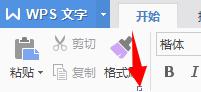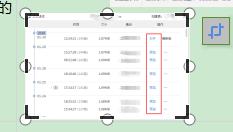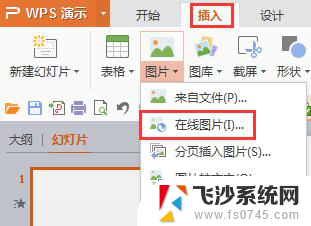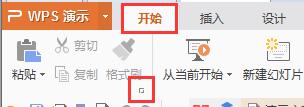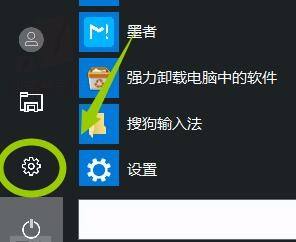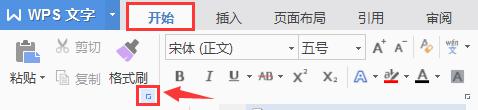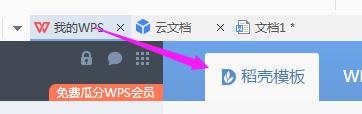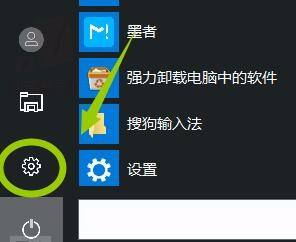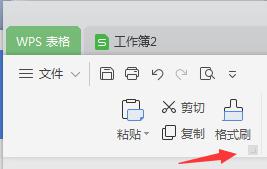wps剪贴板的使用方法 wps剪贴板如何使用
现代办公软件的使用已经成为我们工作中不可或缺的一部分,而其中最受欢迎的之一就是wps,wps剪贴板作为wps办公软件的一个重要功能,为我们提供了方便快捷的复制、剪切和粘贴操作。通过wps剪贴板,我们可以同时复制多个内容,然后在需要的时候进行粘贴,大大提高了我们的工作效率。不仅如此wps剪贴板还提供了历史记录功能,可以方便地查看之前复制过的内容,省去了频繁切换窗口的烦恼。接下来我将为大家详细介绍wps剪贴板的使用方法,希望对大家的工作能够有所帮助。

剪贴板的开启方式:
1)点击“开始”—点击“格式刷”下的按钮
2)剪贴板默认连续两次Ctrl+C或累积三次复制唤起剪贴板
剪贴板的使用方式:
将光标放置在需要插入复制内容的位置,左键单击剪贴板中需要粘帖的项目,进行内容粘帖。
wps剪贴板支持跨进程复制粘贴,免除多个程序或文件来回切换复制的操作。
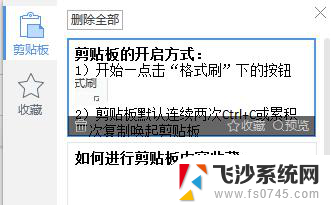
如何设置剪贴板不再弹出:
点击剪贴板左下角“设置”,勾选“收集而不显示剪贴板”,就不会在复制时自动弹出剪贴板了。
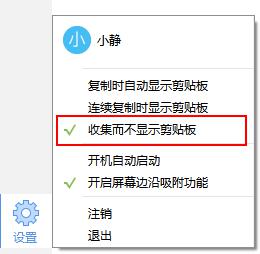
如何进行剪贴板内容收藏:
登录wps账号后,鼠标停留在希望收藏的内容上,会出现功能蒙层,点击“收藏”
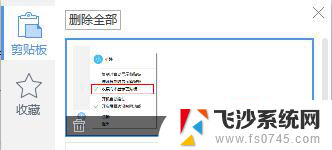
在收藏列表中就可以看到收藏的复制内容了,关机也不会清除收藏内容,方便进行多次或长期复制。
目前wps剪贴板仅支持关联账号的本地收藏,后续功能正在不断优化中。
以上是wps剪贴板的使用方法的全部内容,需要的用户可以根据本文提供的步骤进行操作,希望本文对大家有所帮助。